目录导航:
对于热爱手游的我们来说,电脑不仅是工作学习的得力助手,更是偶尔放松、享受大型PC游戏乐趣的必备神器,当满怀期待地按下电源键,却遭遇显示屏一片漆黑的尴尬时,那份焦虑与无助简直能逼疯一个资深的游戏迷,别担心,今天我们就来聊聊电脑开机显示屏不亮这一“疑难杂症”,从手游玩家的角度出发,为你奉上一份自救指南,让你的游戏生活重回正轨!
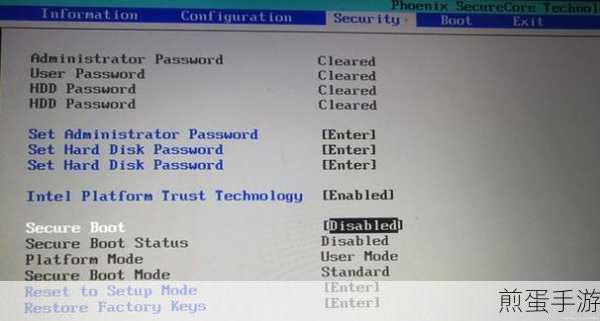
排查硬件连接,细节决定成败
面对黑屏,第一步别急着拆机,先冷静下来,检查那些容易被忽视的细节。
显示器连接线:确认显示器与主机之间的连接线(如HDMI、DP或VGA线)是否插紧,没有松动或损坏,一个简单的插拔动作就能解决问题。
电源线:确保显示器和主机的电源线都已正确接入电源插座,并且插座本身是有电的。
外接设备:如果你连接了键盘、鼠标或其他外设,尝试拔掉它们,看看是否影响了开机显示,外设故障也会导致开机异常。
深入内部,探寻黑屏真相
如果外部连接都没问题,那就得考虑是不是电脑内部的问题了。
内存条:内存条松动或灰尘过多是常见的开机黑屏原因,关机后,拔掉电源线,打开机箱,轻轻拔出内存条,用橡皮擦擦拭金手指部分,再插回原位,记得要插紧,听到“咔嚓”一声才算到位。
显卡:独立显卡同样需要检查是否插好,以及是否有灰尘积累,处理方法和内存条类似,清洁后重新安装。
CMOS电池:CMOS电池电量耗尽也会导致开机异常,找到主板上的CMOS电池(通常是一个圆形的银色电池),轻轻拔出,等待几分钟后再插回,尝试开机。
软件层面,不可忽视的“幕后黑手”
排除了硬件问题,软件层面的故障也不容小觑。
BIOS设置:错误的BIOS设置可能导致开机不显示,如果你最近调整了BIOS设置,可以尝试重置BIOS到默认状态,具体方法因主板而异,一般可以通过主板上的CLR CMOS跳线或取下CMOS电池实现。
启动模式:检查你的电脑是否支持当前连接的显示器的分辨率和刷新率,错误的启动模式(如UEFI与Legacy模式切换)也会导致黑屏。
实战演练:结合手游元素,轻松理解
想象一下,你的电脑就像是一款大型角色扮演游戏(RPG)的主机,显示屏则是你的游戏画面窗口,当“游戏”(电脑)无法加载“场景”(显示画面)时,你需要扮演一名“游戏修复师”,逐一排查“装备”(硬件)和“设置”(软件),直到找到并解决那个“bug”。
最新动态互动环节
热点关联一:模拟装机小游戏
为了让你更直观地理解电脑硬件的组装和排查过程,不妨试试市面上流行的模拟装机小游戏,这些游戏不仅能让你在虚拟环境中体验组装电脑的乐趣,还能学习到不少实用的硬件知识,下次遇到黑屏问题,你就能更加从容不迫了。
热点关联二:电脑维修模拟器
对于喜欢挑战更高难度的玩家来说,电脑维修模拟器是个不错的选择,它模拟了真实的电脑维修场景,从诊断问题到更换零件,每一步都需要你亲自操作,通过这款游戏,你不仅能提升解决电脑问题的能力,还能感受到作为一名“电脑医生”的成就感。
热点关联三:社区互动问答
加入电脑维修或手游玩家社区,参与互动问答,你可以遇到来自五湖四海的游戏爱好者,他们或许正经历着与你相同的困扰,或者已经找到了解决方法,通过分享和交流,你不仅能快速获得帮助,还能结识志同道合的朋友。
电脑开机显示屏不亮是怎么回事呢?的特别之处
电脑开机显示屏不亮,这个问题看似复杂,实则通过系统的排查和简单的操作就能解决,它教会了我们,无论是面对电脑还是手游中的挑战,保持冷静、细心观察、勇于尝试才是通往成功的关键,在这个过程中,我们不仅学会了如何修复电脑,更收获了解决问题的能力和宝贵的经验,而这些,正是我们在手游世界中不断前行、探索未知所必需的。







